Apa yang Harus Diketahui
- Jika lokasi Anda salah di iPhone, tidak diperbarui, atau bahkan menunjukkan lokasi lama, ada beberapa pengaturan yang perlu Anda periksa untuk memperbaiki masalah tersebut.
- Anda mungkin perlu mengaktifkan Layanan Lokasi dengan membuka Pengaturan > Privasi > Layanan Lokasi > aktifkan Layanan Lokasi jika lokasi di iPhone Anda salah.

Navigasi adalah salah satu fitur yang paling sering saya gunakan di iPhone, jadi jika lokasi saya salah, itu akan menjadi masalah besar. Ada banyak alasan lokasi Anda salah di iPhone Anda, termasuk sinyal Wi-Fi atau layanan seluler yang buruk, pengaturan Layanan Lokasi, pengaturan Tanggal & Waktu, dan banyak lagi. Inilah semua cara untuk memperbaiki lokasi iPhone Anda!
Lompat Ke
- Perbaiki Pengaturan Tanggal & Waktu Anda
- Matikan Sembunyikan Alamat IP Saya
- Reset Pengaturan Lokasi & Privasi
- Pulihkan iPhone Anda dari Cadangan iCloud atau iTunes
Mengapa Lokasi Saya Salah di iPhone Saya?
Jika akurasi lokasi iPhone Anda, yah, tidak akurat, ada beberapa perbaikan mudah. Kamu bisa
perbarui perangkat lunak di iPhone Anda, perbarui aplikasi yang tidak menampilkan lokasi yang benar, dan jika tidak berhasil, tutup aplikasi yang menunjukkan lokasi yang salah, lalu buka lagi. Jika ini belum berhasil, aktifkan Mode Pesawat sebentar, lalu matikan lagi. Kamu juga harus aktifkan layanan lokasi di iPhone Anda, dan pastikan untuk Aktifkan servis lokasi untuk aplikasi yang menunjukkan lokasi yang salah. Untuk tutorial Layanan Lokasi iPhone yang lebih bagus, lihat gratis kami Kiat Hari Ini.
Perbaiki Pengaturan Tanggal & Waktu Anda
Jika lokasi di iPhone Anda salah, setelah mencoba perbaikan di atas, hal selanjutnya yang perlu diperiksa adalah pengaturan tanggal dan waktu Anda. Untuk melakukan ini:
- Buka aplikasi pengaturan.

- Mengetuk Umum.

- Mengetuk Tanggal Waktu.
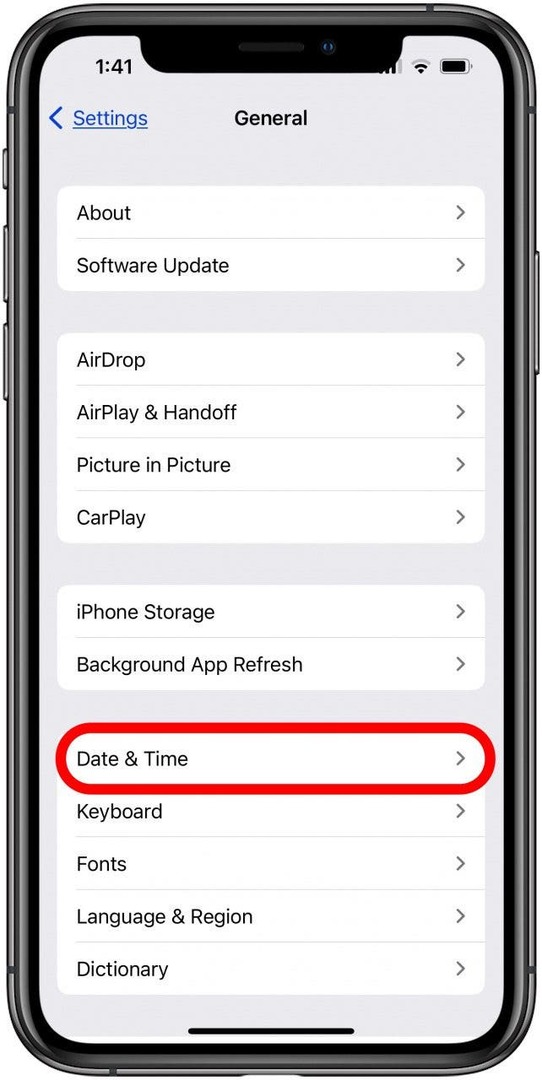
- Pastikan Zona Waktu Anda akurat. iPhone Anda akan memberi Anda pesan jika informasi zona waktu terbaru tersedia; cukup restart iPhone Anda untuk memperbarui info.
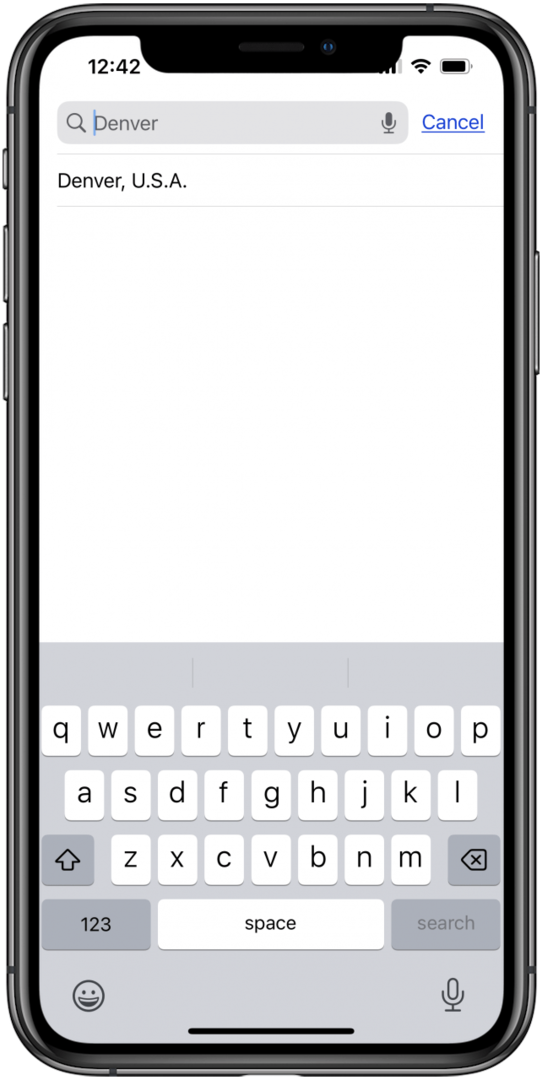
- Jika Anda sedang bepergian, Anda dapat membiarkan iPhone menggunakan lokasi Anda saat ini alih-alih lokasi yang ditetapkan dengan kembali ke halaman Pengaturan utama dan mengetuk Privasi & Keamanan.
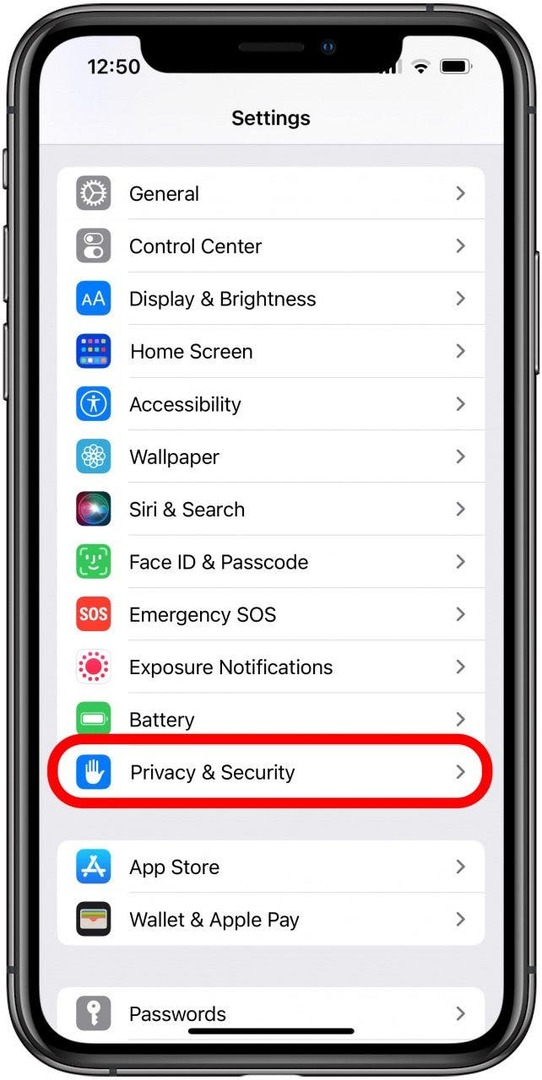
- Mengetuk Layanan Lokasi.
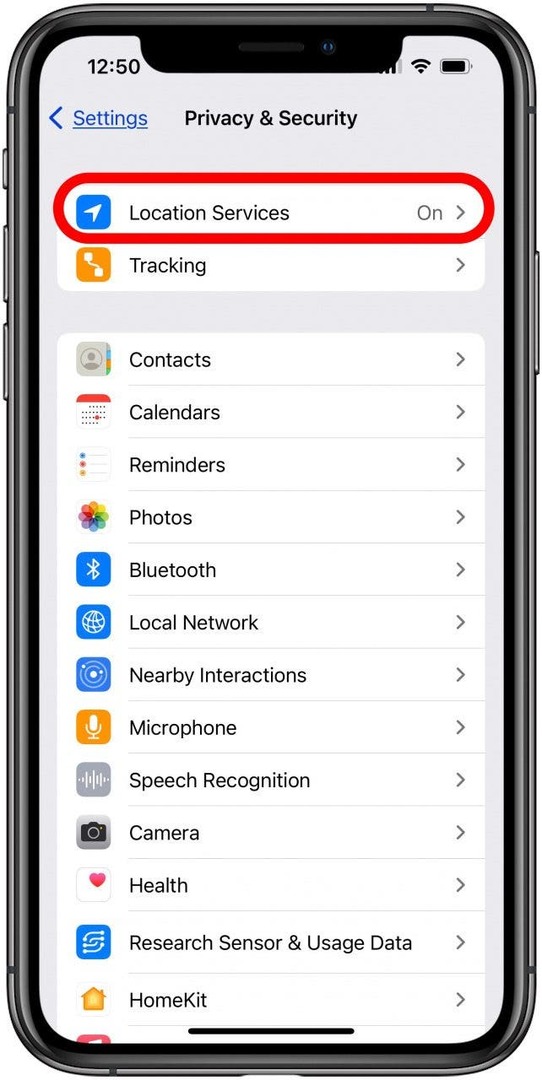
- Gulir ke bawah ke bagian bawah halaman dan ketuk Layanan Sistem.
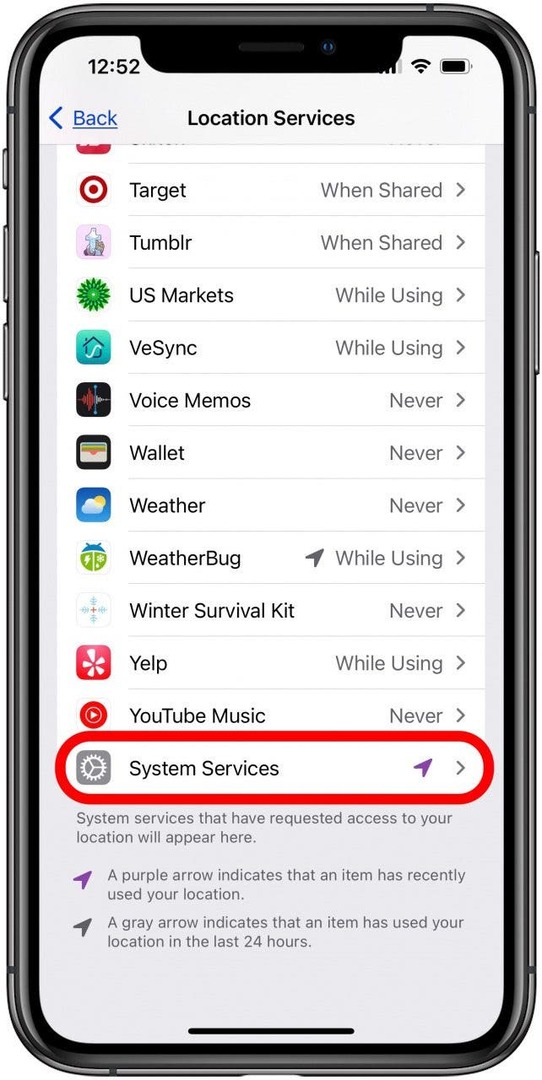
- Memastikan Pengaturan Zona Waktu diaktifkan.
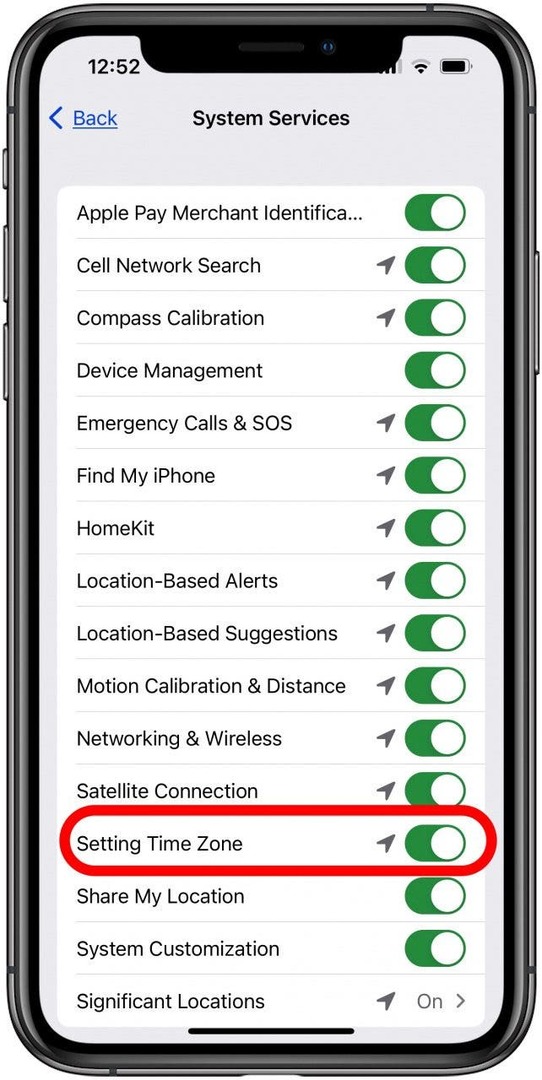
Matikan Sembunyikan Alamat IP Saya
Fitur Sembunyikan Alamat IP Saya dari Apple membantu melindungi privasi pengguna iPhone dengan menyembunyikan alamat IP Anda dari pelacak. Sisi negatifnya adalah Sembunyikan Alamat IP Saya dapat menyebabkan masalah saat menyambung ke situs web tertentu, dan, terkadang, dengan Layanan Lokasi. Untuk mengetahui apakah Sembunyikan Alamat IP Saya adalah alasan lokasi Anda salah di iPhone Anda:
- Buka aplikasi pengaturan.

- Mengetuk Safari.
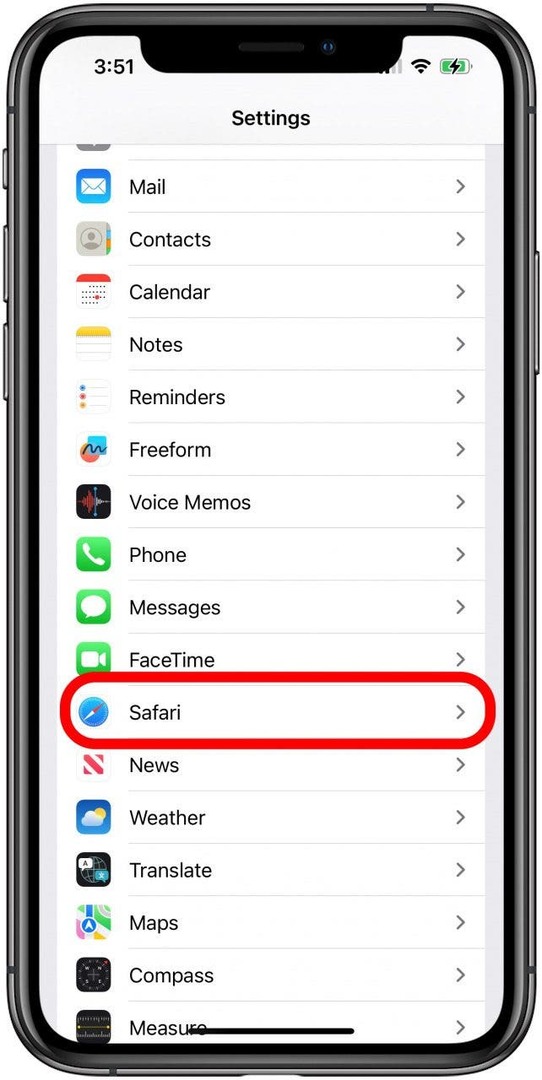
- Mengetuk Sembunyikan Alamat IP.
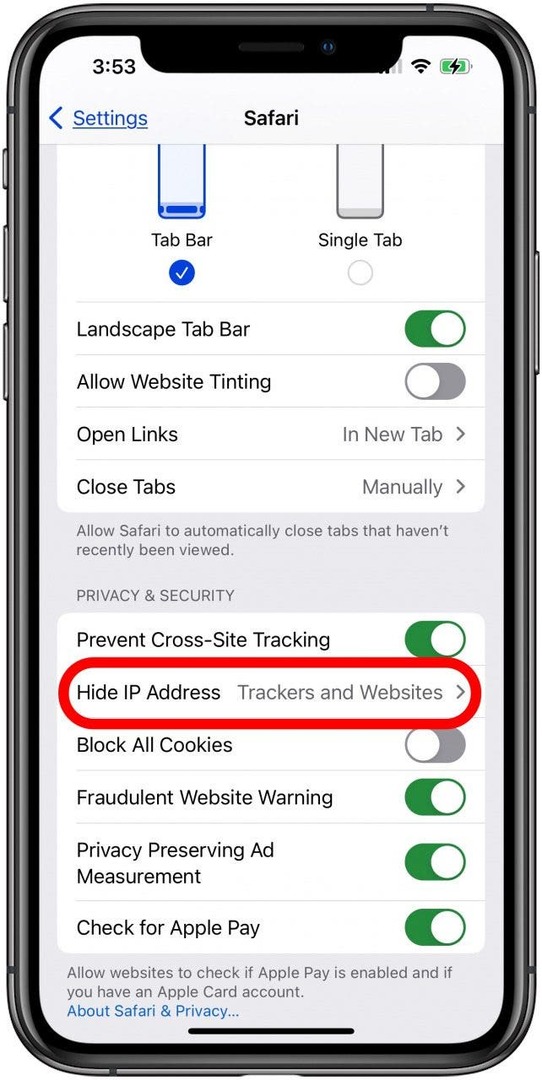
- Pilih Mati untuk mematikan Sembunyikan Alamat IP.
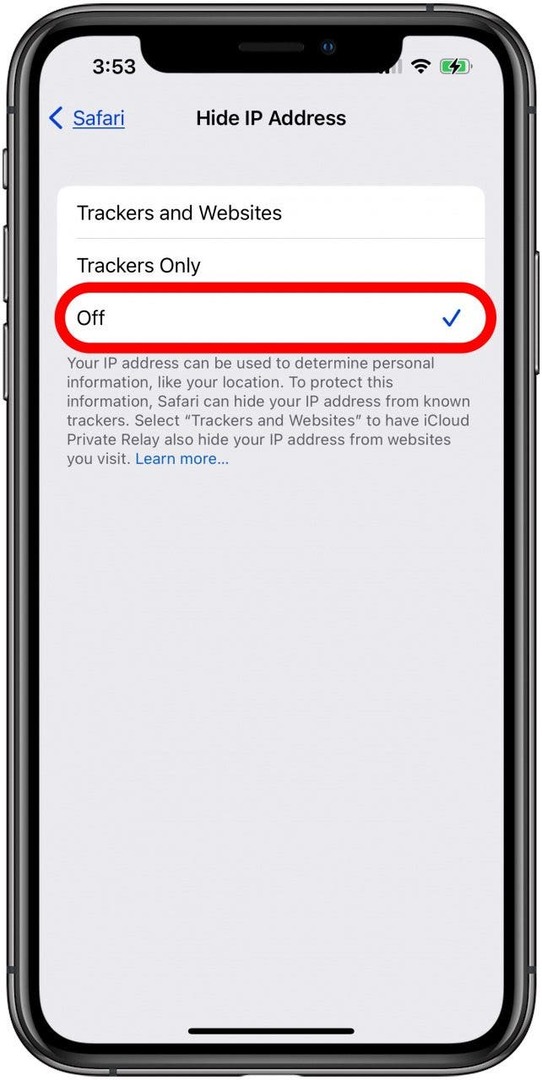
Sekarang, periksa untuk melihat apakah lokasi Anda akurat di iPhone Anda. Jika demikian, bagus! Anda telah mengetahui mengapa lokasi Anda salah di iPhone Anda. Jika tidak, Anda dapat mengaktifkan kembali Sembunyikan Alamat IP Saya dan melanjutkan ke langkah berikutnya.
Reset Pengaturan Lokasi & Privasi
Jika lokasi Anda tidak tersedia di iPhone Anda, atau tidak diperbarui ke lokasi baru Anda, mengatur ulang pengaturan Lokasi & Privasi mungkin merupakan solusinya. Untuk melakukan ini:
- Buka aplikasi pengaturan dan ketuk Umum.

- Gulir ke bawah ke bagian bawah halaman dan ketuk Transfer atau Reset iPhone.
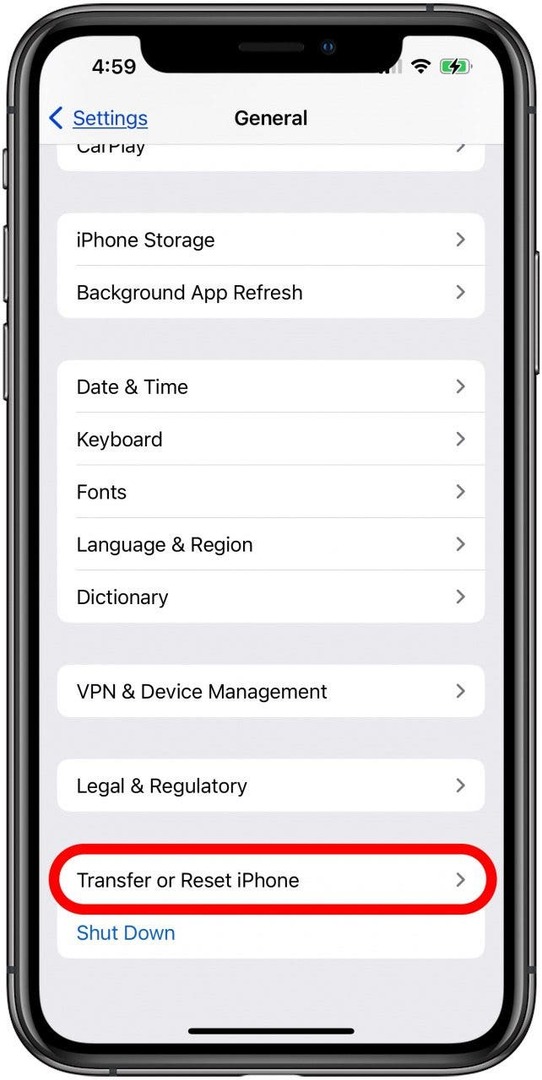
- Mengetuk Mengatur ulang.
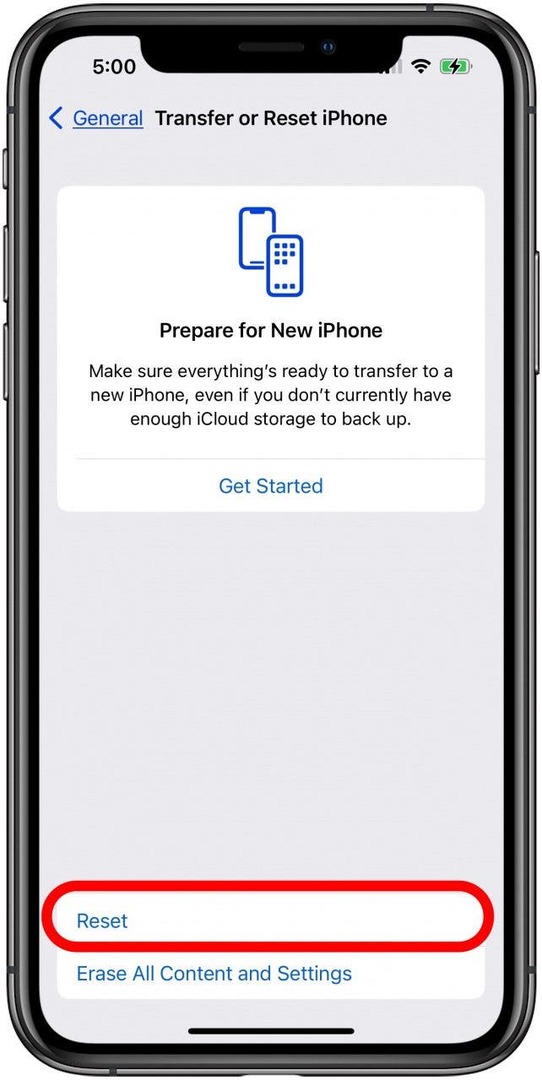
- Mengetuk Atur Ulang Lokasi & Privasi.
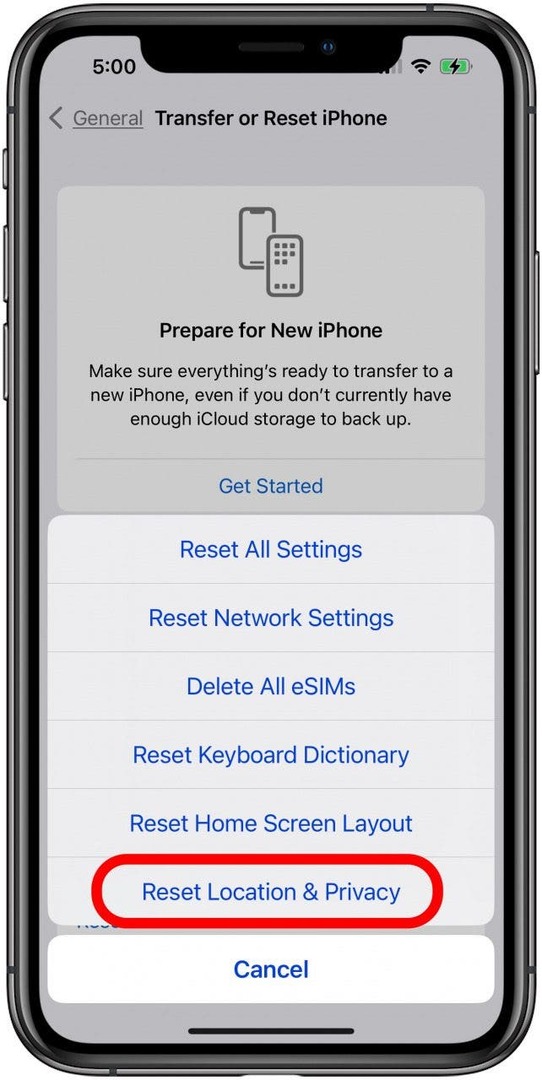
- Masukkan Kode Sandi Anda untuk mengonfirmasi, lalu ketuk Mengatur ulang sekali lagi.
Pulihkan iPhone Anda dari Cadangan iCloud atau iTunes
Jika tidak ada perbaikan sebelumnya yang membuat lokasi iPhone Anda akurat, inilah saatnya pulihkan iPhone Anda dari cadangan iCloud, atau, lebih jarang, an cadangan iTunes. Pastikan untuk memulihkan iPhone Anda dari cadangan yang dibuat sebelum layanan lokasi Anda berhenti diperbarui atau berfungsi.
Jika tidak satu pun dari hal-hal ini berhasil, sinyal Wi-Fi atau seluler yang lemah mungkin menjadi penyebab iPhone Anda menunjukkan lokasi yang salah. Anda dapat membuka aplikasi pengaturan, mengetuk Seluler, lalu ketuk Opsi Data Seluler, lalu ketuk Suara & Data untuk melihat apakah opsi sinyal Anda yang lain membantu akurasi lokasi Anda. Mudah-mudahan, sekarang lokasi iPhone Anda akurat, dan Anda dapat menggunakan Lacak, Cuaca, Peta, dan aplikasi lain yang menggunakan lokasi Anda. Jika lokasi iPhone Anda masih belum diperbarui atau salah, Anda harus berkonsultasi Perbaikan apel, karena Anda mungkin menghadapi masalah perangkat keras.